macOS 10.14 MojaveではiPhoneやiPadで撮影した写真をMacアプリで利用する「連係カメラ」機能が利用可能になっています。詳細は以下から。
![]()
AppleはmacOS 10.12 SierraでiPhoneとMacのクリップボードを同期できる「ユニバーサルクリップボード」やApple WatchでMacのロックを解除できる「Auto Unlock」などを「Continuity」の機能として採用してきましたが、日本時間2018年09月25日にリリースされた「macOS 10.14 Mojave」では新たに「連係カメラ(Continuity Camera)」という機能が追加されました。
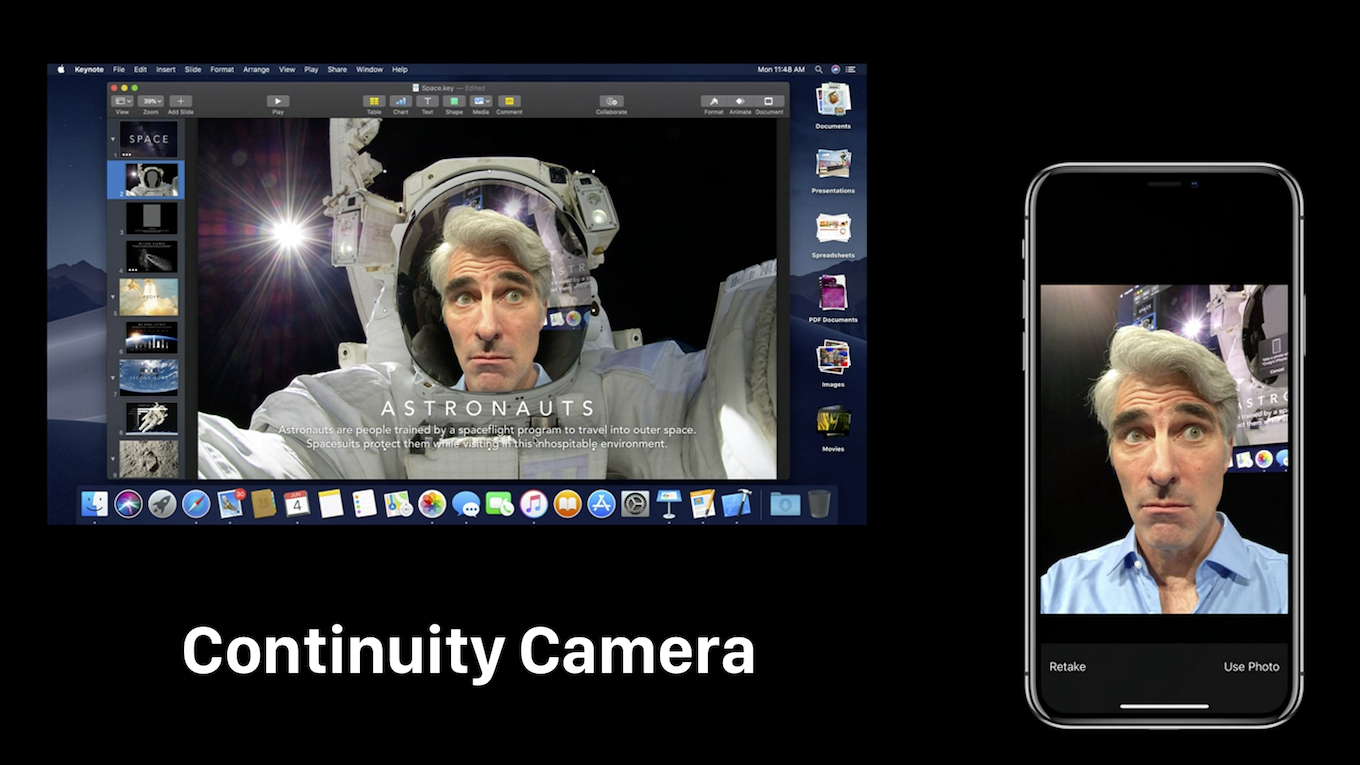
撮った写真がMacの上に。
あなたのiPhoneで近くにあるものや書類を撮ったりスキャンすると、その画像があなたのMac上に自動的に表示されるようになりました。設定は簡単。「ファイル」メニューで「写真を挿入」を選択するだけです。例えば、デスクの上にあるものの写真を撮って、瞬時にPages文書の中に表示させることも、傾き補正を加えた領収書のスキャンをPDFとしてFinderですぐにチェックすることもできます。連係カメラは、Finder、メール、メッセージ、メモ、Pages、Keynote、Numbersに対応しています。iPhoneとMacの抜群の相性を生かした機能が、また一つ増えました。macOS 10.14 Mojaveのプレビューより
連係カメラ
連係カメラの使い方は、まずmacOSとiPhoneなどのiOSデバイスをApple ID(iCloud)で紐づけし、連係カメラに既に対応しているAppleのiWorkやメモ、メールアプリなどを開き「写真を挿入」アイコンか[ファイル]メニューの「iPhoneから挿入」をクリックします。
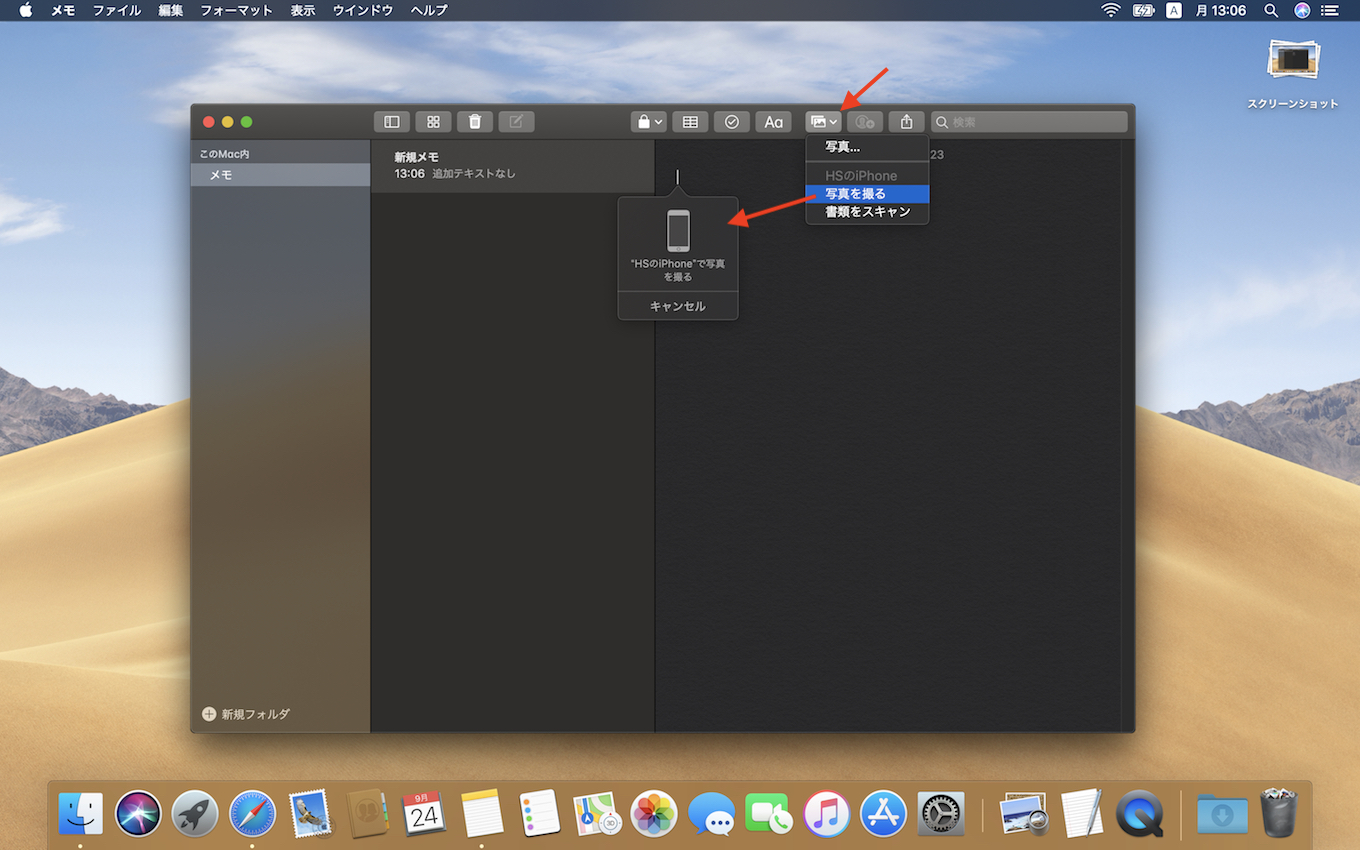
写真を挿入/iPhoneから挿入アイコンをクリックするとmacOSと紐づけされているiPhone/iPadの名前で「写真を取る」というアクションが表示されるので、この項目をクリックすれば、iPhone側のカメラが起動し写真を撮影するだけで、macOS側のアプリに渡してくれます。
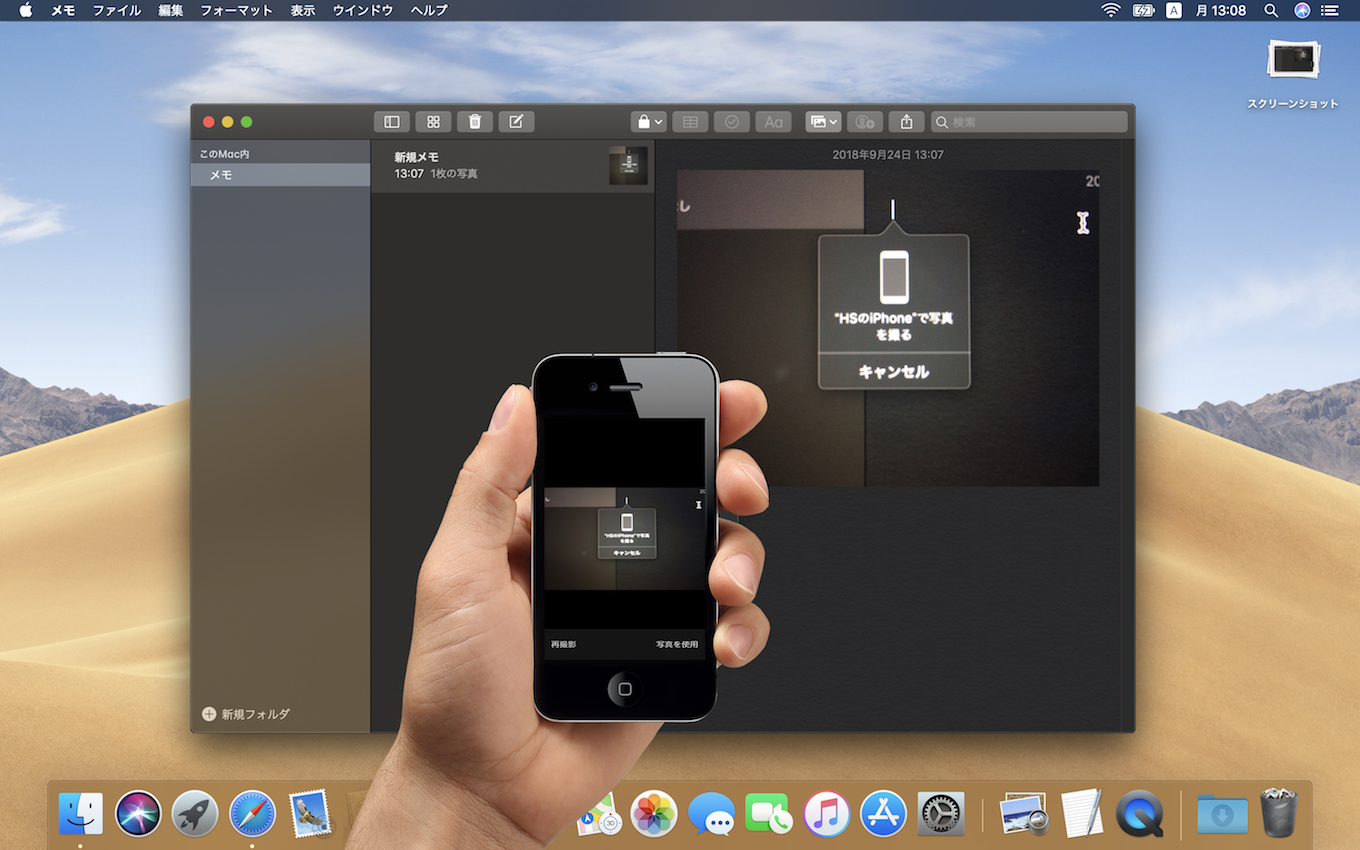
また、AppleはiOS 11でARKitを利用してメモアプリで書類を認識させスキャンすることを可能にしていますが、macOS MojaveとiOS 12の連係カメラではスキャンした書類を直接Macに転送できるため、実際の書類をスキャンし、署名、メールで送信といった作業をシームレスに行うことができます。
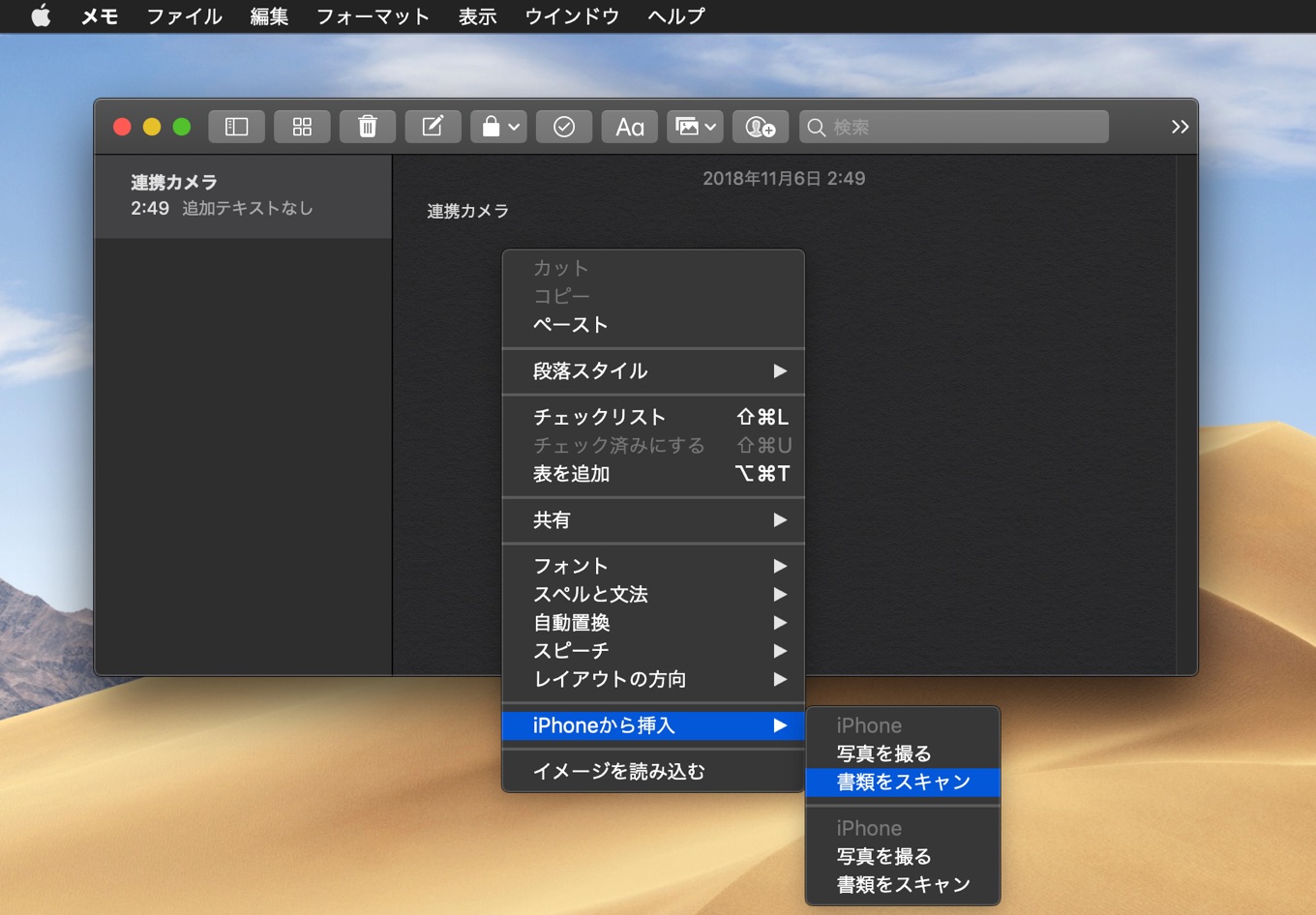
連係カメラのシステム要件はmacOS MojaveとiOS 12にアップグレードしたiOSデバイスで、iPhone 5sや2012年製Macでも利用できる(詳細なシステム要件は以下)ので、アップグレードされた方は試してみてください。
連係カメラのシステム要件
- MacがmacOS 10.14 Mojave以上、iOSデバイスがiOS 12以上である。
- MacとiOSデバイスの両方がBluetoothとWi-FiをONにしている。
- MacとiOSデバイスの両方が同一ネットワーク(同じWi-Fi内)にある。
- MacとiOSデバイスが同じApple IDを利用してiCloudにサインインしており、なおかつ2ファクタ認証が有効になっている。
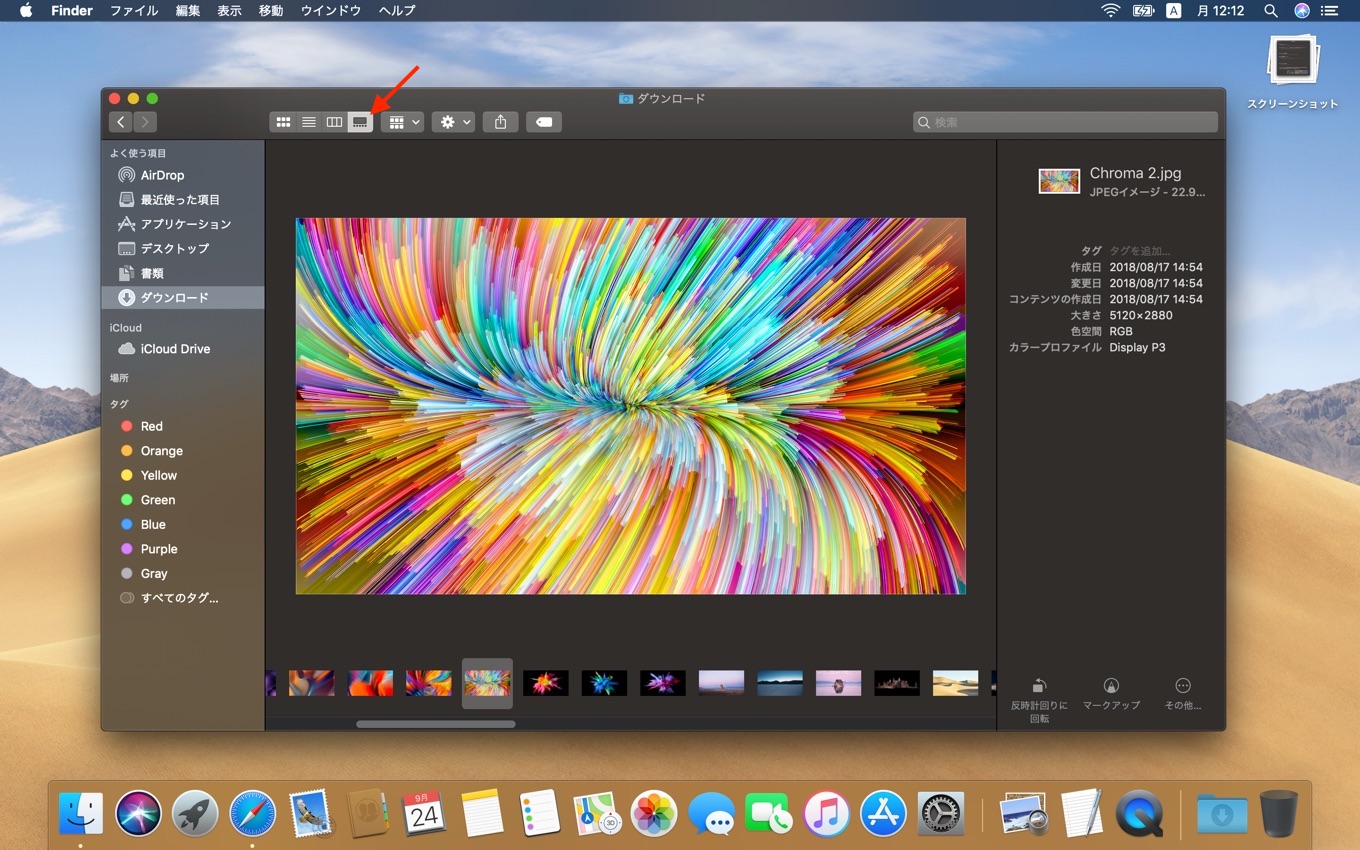
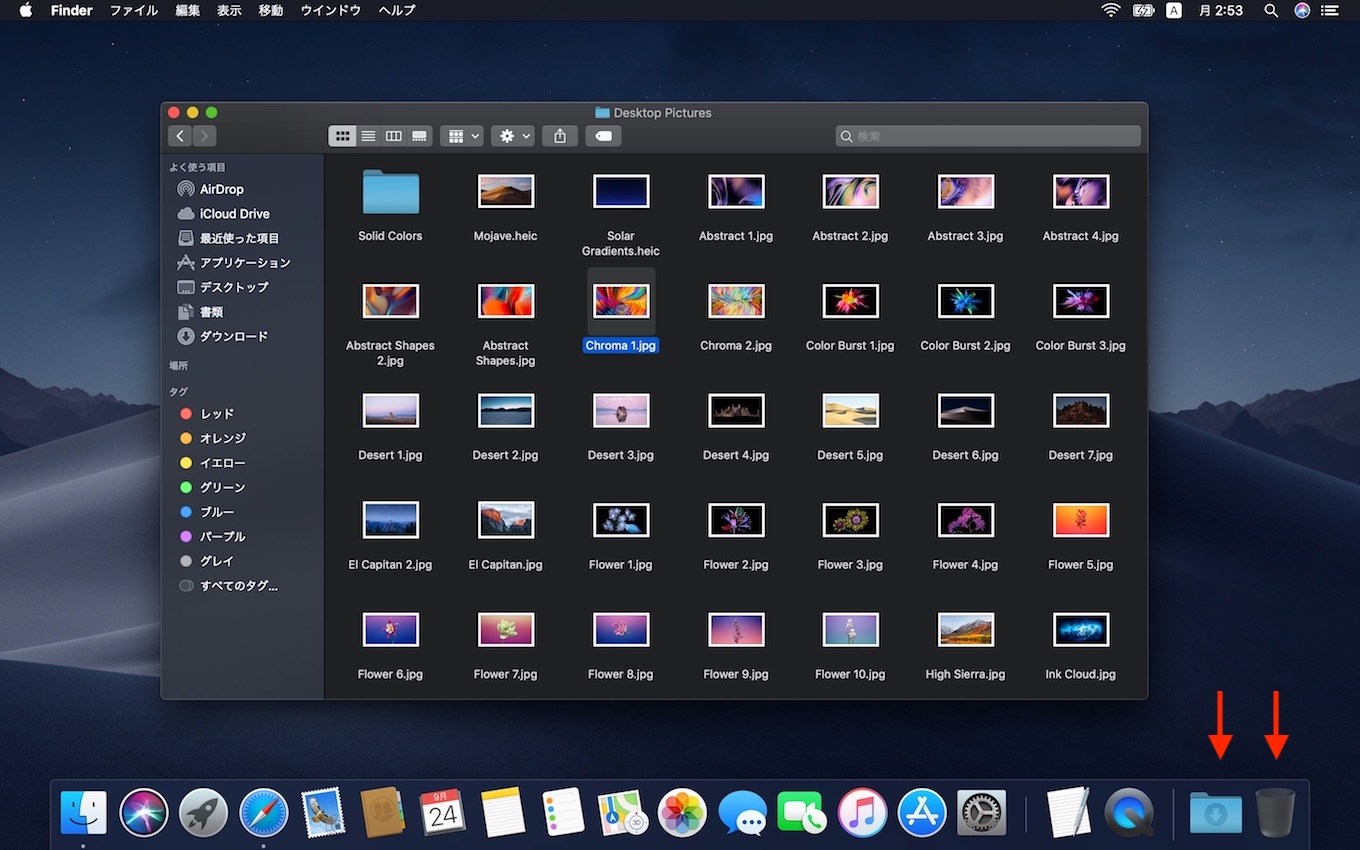
コメント